Bezdrôtový smerovač wi-fi. Ako zvýšiť rýchlosť Wi-Fi na prenosnom počítači.
Pokrok v oblasti digitálnej komunikácie postupne nahrádza bežné káblové spojenia medzi zariadeniami a nahrádza ich bezdrôtovými náprotivkami. Napríklad, je teraz takmer nemožné zakúpiť nový smerovač, ktorý by nemal vstavanú podporu pre štandard Wi-Fi. Použitie tohto typu komunikácie alebo vypnutie rádiového modulu závisí od vlastníka, ale v každom prípade je potrebné zaplatiť celé náklady na zariadenie. Veľmi často sa používatelia bezdrôtového pripojenia zaujímajú o otázku: "Ako zvýšiť rýchlosť WiFi?" Niekedy z počítača, ktorý má pripojenie k zariadeniu poskytovateľa prostredníctvom kábla, je oveľa pohodlnejšie pracovať s globálnymi sieťovými zdrojmi, keďže nie sú žiadne znateľné oneskorenia prenosu paketov, čo nie je prípad -Fi. To je napriek skutočnosti, že kanál 50 Mbit sa už dávno stal štandardom. Pravdepodobne, kým sa nevyvinie nový pracovný princíp, používatelia sa budú zaujímať, ako zvýšiť rýchlosť prenosu na internete. Je však potrebné žiť a používať teraz. Preto budeme zvažovať WiFi. Uvedené odporúčania umožňujú zlepšiť charakteristiky rýchlosti zariadenia pre každého používateľa, aj keď nemá v tejto téme žiadne špeciálne znalosti.
Staré vybavenie
Často má používateľ starý bezdrôtový smerovačktorý sa nepoužíva, zber prachu na poličke v skrini. V tomto prípade ho môžete použiť ako hlavný signál. Niekedy sa rozširuje oblasť pokrytia rýchlosť Wi-Fi, pretože ping (oneskorenie prenosu dát) závisí od intenzity signálu. Napríklad situácia, keď smartphone "vidí" bezdrôtovú sieť, je mnohým známym, ale s ňou pracuje s obrovskými meškaniami, akoby úspešne zabudnutým telefonickým pripojením. Je to preto, lebo zariadenie môže byť na okraji oblasti pokrytia. Preto, ak potrebujete zistiť WiFi, mali by ste si uvedomiť, či je v inventári dodatočné vybavenie.
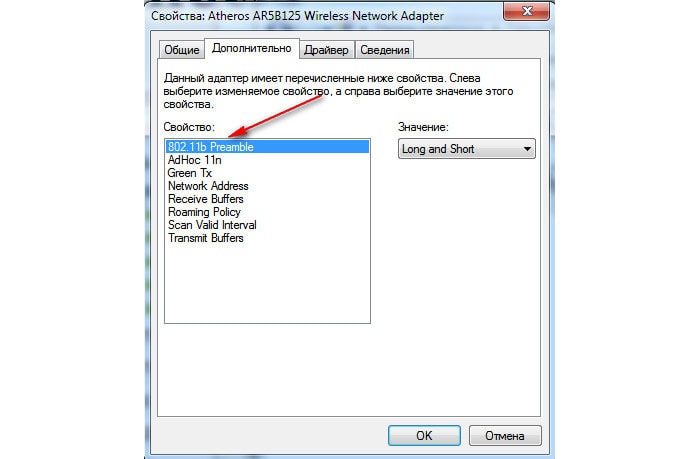
umiestnenia
Niekedy sa umiestnenie bezdrôtového smerovača ponecháva bez náležitej pozornosti, čo naznačuje, že rádiové vlny prenikajú cez prekážky. To je čiastočne pravda, ale len málo ľudí vie, že kvôli nízkej sile vysielača niekedy dokonca aj zatvorené drevené dvere niekoľkokrát znižujú rýchlosť. Takže v Rusku moc domácnosti Zariadenia Wi-Fi obmedzené na 100 mW, aby nevznikli značné škody na ľudskom zdraví. Záver je jednoduchý: zariadenie by malo byť nainštalované čo najvyššie, kde nič nebráni šíreniu vĺn a nezabudnite, že anténa by mala byť orientovaná vertikálne. Niekedy je to už dosť, aby ste prestali hľadať odpoveď na otázku: "Ako zvýšiť rýchlosť WiFi?".
susedstve
Existuje veľa domácich spotrebičov, ktoré generujú rádiové vlny alebo vysokofrekvenčné rušenie vo vzduchu počas práce. Takže mobilný telefón alebo mikrovlnná rúra, ktoré sa nachádzajú vedľa smerovača, môžu deformovať signál, čo spôsobí spomalenie prenosu. Pravidlo je jednoduché: zariadenia Wi-Fi by mali byť umiestnené čo najviac od domácich elektrických spotrebičov.

Obmedzenie prístupu
Ak nezmeníte žiadne zariadenie v oblasti pokrytia a nepracujete s príslušnou normou, je možné prejsť do globálnej siete. A nie je úplne dôležité, kto je jeho majiteľ. Hoci pre neobmedzené tarify Nemali by ste sa obávať prevádzky, rýchlosť je rozdelená medzi každého, čo nie je veľmi dobré. Riešenie je jednoduché - povoliť heslo WPA.
Tieto jednoduché kroky umožňujú zlepšiť rýchlosť kanála bez potreby nákupu nového zariadenia.
Pozdrav všetkým návštevníkom blogu!
Mnohí používatelia po nastavení siete Wi-Fi pre ne kladú rovnakú otázku: "Prečo je rýchlosť na smerovači 150 Mbit / s (300 Mbit / s) a rýchlosť sťahovania súborov je podstatne nižšia ako 2-3 MB / s ... " To je v skutočnosti prípad a nie je to chyba! V tomto článku sa budeme snažiť zistiť, prečo sa to deje, a či existujú spôsoby zvýšenia rýchlosti v domácej sieti Wi-Fi.
1. Prečo je rýchlosť nižšia než je uvedená na krabici so smerovačom?
Je to všetko o reklame, reklama je motorom predaja! Naozaj, čím väčšie číslo na balení (áno, plus jasný pôvodný obrázok s nápisom "Super"), tým skôr bude nákup ...
Balík skutočne predstavuje maximálnu možnú teoretickú rýchlosť. V reálnych podmienkach sa výkonnosť môže značne líšiť od počtu na obale, v závislosti od mnohých faktorov: prítomnosť prekážok, steny; rušenie z iných zariadení; vzdialenosť medzi zariadeniami atď.
Nasledujúca tabuľka zobrazuje čísla z praxe. Napríklad router s rýchlosťou 150 Mbps na balíku - v reálnych podmienkach zabezpečí rýchlosť výmeny informácií medzi zariadeniami nie viac ako 5 MB / s.
|
Wi-Fi štandard |
Teoretická kapacitaMbit / s |
Skutočná šírka pásmaMbit / s |
Skutočná šírka pásma (v praxi) *, MB / s |
2. Závislosť rýchlosti Wi-Fi na vzdialenosti klienta od smerovača
Myslím, že mnohí, ktorí vytvorili sieť Wi-Fi, si všimli, že čím ďalej smerovač je od klienta, tým nižší je signál a menej rýchlosti, Ak chcete na diagrame zobraziť približné údaje z tréningu, potom sa objaví nasledujúci obrázok (pozrite snímku nižšie).
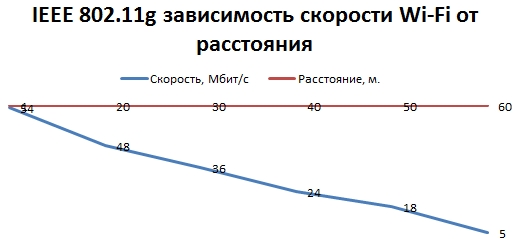
Schéma závislosti rýchlosti v sieti Wi-Fi (IEEE 802.11g) na vzdialenosti medzi klientom a smerovačom (približné dáta *).
Jednoduchý príklad: ak je smerovač vzdialený 2-3 metre od laptopu (pripojenie IEEE 802.11g), potom maximálna rýchlosť bude do 24 Mbit / s (pozri tabuľku vyššie). Ak presuniete prenosný počítač do inej miestnosti (na niekoľko stien) - rýchlosť sa môže niekoľkokrát znížiť (akoby laptop nebol 10, ale 50 metrov od smerovača)!
3. Rýchlosť v wi-fi sieti s viacerými klientmi
Zdá sa, že ak je rýchlosť smerovača napríklad 54 Mbit / s, potom by mala pracovať so všetkými zariadeniami pri tejto rýchlosti. Áno, ak je jeden laptop pripojený k smerovaču v "dobrej viditeľnosti" - maximálna rýchlosť bude v rozmedzí 24 Mbit / s (viď tabuľku vyššie).
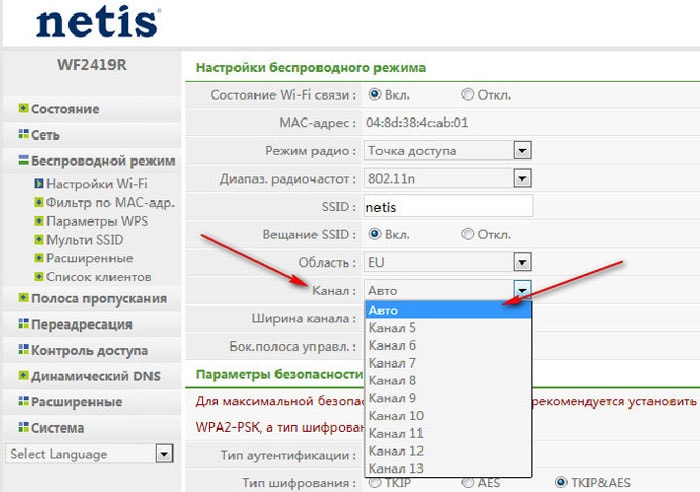
Pri pripájaní rovnakých 2 zariadení (povedzme 2 prenosné počítače) - rýchlosť siete pri prenose informácií z jedného notebooku do druhého bude iba 12 Mbit / s. Prečo?
Ide o to, že v jednom časovom úseku funguje smerovač s jedným adaptérom (klient, napríklad prenosný počítač). tj Všetky zariadenia prijímajú rádiový signál, že smerovač v súčasnosti prenáša dáta z tohto zariadenia, do ďalšej jednotky smeruje prepínač na iné zariadenie atď. tj Keď je druhé zariadenie pripojené k sieti Wi-Fi, router musí prepínať dvakrát tak často - rýchlosť tiež klesá dvakrát.
Závery: Ako zvýšiť rýchlosť siete Wi-Fi?
1) Pri kúpe si vyberte smerovač s maximálnou rýchlosťou prenosu dát. Je žiaduce mať externú anténu (a nie je zabudovaná do zariadenia). Ďalšie informácie o vlastnostiach smerovača - pozri tento článok :.
2) Čím menej zariadení bude pripojených k sieti Wi-Fi - tým vyššia bude rýchlosť! Nezabudnite, že ak sa pripojíte k sieti, napríklad telefón s normou IEEE 802.11g, všetci ostatní klienti (napríklad laptop, ktorý podporuje IEEE 802.11n) budú dodržiavať štandard IEEE 802.11g pri kopírovaní informácií z neho. tj Rýchlosť Wi-Fi výrazne klesne!
3) Väčšina sietí je dnes chránená šifrovaním WPA2-PSK. Ak zakážete šifrovanie vôbec, niektoré modely smerovačov budú môcť pracovať oveľa rýchlejšie (až o 30%, testované na osobnú skúsenosť). Je pravda, že sieť Wi-Fi v tomto prípade nebude chránená!
Každý, kto sa dostane na túto stránku, sa pýta, ako zvýšiť rýchlosť internetu cez Wi-Fi. Používatelia, ktorí používajú internet na preberanie veľkého množstva údajov (hry, filmy v FullHD) prostredníctvom torrentných sietí, čelia problému, keď rýchlosť internetu v sieti Wi-Fi s šírkou pásma 20-100 Mbit nedosiahne ani polovicu tarifného plánu.
Poďme rozdeliť možné možnosti zvýšenia rýchlosti internetu cez Wi-Fi.
1. Vyberte správne zariadenie.
Mnohí používatelia nerozumejú technickým podrobnostiam smerovačov a kupujú si jedno z najlacnejších zariadení v obchode, objednávajú ich online alebo berú, čo poradca predáva. Pri nákupe rozpočtového zariadenia nemožno od neho očakávať vysokú rýchlosť, najmä v odľahlej miestnosti.
2. Aktualizácia firmvéru smerovača pre Wi-Fi
Pravidelne by ste mali aktualizovať firmvér smerovača najnovšiu verziu cez ponuku nastavenia. Takáto akcia vo väčšine prípadov môže byť spôsob, ako z väčšiny situácií, vrátane pomoci zvýšiť rýchlosť Wi-Fi internet. Tiež by ste mali aktualizovať ovládač stiahnutím z oficiálnych webových stránok výrobcu smerovača.
3. Vyberte správne miesto pre smerovač
Smerovač by mal byť umiestnený na takých miestach, aby jeho vzdialenosť od všetkých bodov využitia signálu bola približne rovnaká. Signál je zväčša tlmený a prechádza cez steny a kovové priečky, čím sa znižuje rýchlosť internetu prostredníctvom Wi-Fi. Anténa by mala smerovať zvislo nahor, je lepšie, aby sa neinštalovali zariadenia s intenzívnym elektromagnetickým žiarením, ktoré by zasahovalo pozdĺž dráhy signálu.
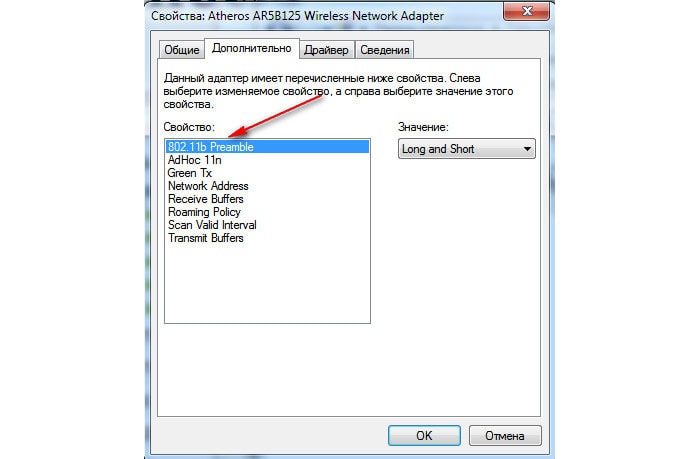
4. Použite štandard 802.11n
Zvýšte rýchlosť Wi-Fi smerovač povoliť používanie štandardov bezdrôtové pripojenie 802.11n. Poskytuje rýchlosti prenosu dát takmer štyrikrát toľko ako jeho predchodca 802.11g, ktorý teoreticky podporuje rýchlosť až 54 Mbps. Prevádzka smerovača, uvoľnená do roku 2009, neumožní prekročenie tohto čísla, čo v praxi povedie k maximu 25-30 Mbit. Postupujte podľa pokynov len v prípade, keď všetci účastníci siete podporujú nový štandard.
5. Nastavte súkromnú sieťovú bezpečnosť.
Ak chcete zabrániť krádeži internetu a v dôsledku toho znížiť jeho rýchlosť, vždy používajte šifrovanie doma bezdrôtovej siete, Odporúča sa vybrať moderný algoritmus šifrovania WPA2-PSK Wi-Fi prostredníctvom nastavení smerovača. Zastarané metódy sú oveľa jednoduchšie na crack a zníženie šírky pásma.
Ak je táto možnosť neprijateľná, môžete použiť nezašifrované spojenie s filtrovaním podľa adries MAC a pridať potrebné zariadenia do zoznamu dôveryhodných. Preto nebude router naložený šifrovaním prenášaných dát a pripojenie zostane stále bezpečné.

6. Zvoľte správnu vysielaciu frekvenciu.
Signál bezdrôtového pripojenia je ovplyvnený obrovským množstvom elektromagnetických vĺn, ktoré obklopujú celý okolitý priestor. Ak chcete minimalizovať vplyv vyžarovania tretej strany na signál smerovača, mali by ste zvoliť frekvenciu, s ktorou počet susedných zariadení vysiela minimum. V manuálnych nastaveniach uvádzame najviac 14 kanálov, čo mierne zvýši rýchlosť bezdrôtového internetu.
7. Prejdite na frekvenciu vysielacieho smerovača v pásme 5 GHz
Ako zvýšiť rýchlosť internet wifi smerovač s nastavením jeho pracovnej frekvencie? Faktom je, že veľa domácich spotrebičov a susedov wi-Fi hotspotyspôsobuje rušenie. Použitie frekvencie 5 GHz na poskytovanie bezdrôtového internetu vám umožní vyhnúť sa veľkému rušeniu, ale nie každý smerovač podporuje túto frekvenciu prevádzky.
Pozrite si podrobné pokyny:
Už dlho používate internet alebo ste ho práve pripojili, pravdepodobne by ste už mali vedieť, čo je Wi-Fi a smerovač. Vďaka tomuto zariadeniu dostanete bezdrôtový internet v celej oblasti bytu, kancelárie alebo dokonca môžete využiť toto požehnanie civilizácie na určitých verejných miestach. Ak je signál zlý, rýchlosť je malá a keď rýchlosť nestačí, niekedy môže trvať veľmi dlhý čas na načítanie alebo neotvorenie niektorých stránok. Na verejnom mieste nemôžete s tým nič robiť, okrem toho, ako sa k zdroju priblížiť, ale ak je router vo vašej domácnosti, je to úplne iná otázka. Dnes sa pozrieme na to, ako zvýšiť rýchlosť Wi-Fi.
V skutočnosti môžu byť príčiny viac ako dosť. Teraz sa pokúsime podrobnejšie zistiť, čo určuje rýchlosť Wi-Fi a čo môže na vašom zariadení "jesť" túto rýchlosť:
Ako vyriešiť problém
Uskutočníme postupnú diagnostiku systému a smerovača a súčasne skontrolujeme všetky možné príčiny a vysvetľuje, ako ich opraviť alebo čo robiť.
Prvá vec, ktorú musíme urobiť, je začať na diaľku. Stojí za zmienku, že vysielač by mal byť umiestnený niekde v strede bytu - potom Wi-Fi zastaví rýchlosť rezania. Aj keď máte len zariadenie pre jednu anténu, musíte niečo obetovať: buď zmeniť usporiadanie smerovača, alebo ho zmeniť, inak je pravdepodobné, že signál nebude prechádzať celým domom. Je tiež potrebné zohľadniť hrúbku stien.
Ak máte silný smerovač, presunuli ste ju bližšie a máte dobré tarifný plánpotom je čas na kontrolu integrity antén. Najjednoduchší spôsob, ako skontrolovať smerovač, a počítač je lepšie opustiť profesionálov.
Ďalšou zaujímavou variantou problému je, že smerovače obvykle pracujú na rovnakej frekvencii a vo vysokej budove blokujú signály každého iného.
Ak chcete prepnúť smerovač na inú frekvenciu, vyhľadajte na internete pokyny, ako prejsť na nastavenia vášho zariadenia, pretože každý výrobca to špecifikoval individuálne.
Ak je všetko v poriadku, je potrebné vypnúť smerovač a odpojiť všetky káble a potom všetko pripojiť novým spôsobom a znova skontrolovať: ak je obraz rovnaký, pokračujte k počítaču.
Spôsoby zvýšenia rýchlosti WI-FI: Video
Problémy s notebookom alebo počítačom
Teraz potrebujeme skontrolovať, čo vám zbavuje vašu rýchlosť a zistiť, ako zvýšiť rýchlosť Wi-Fi na prenosnom počítači. Stlačte kombináciu klávesov ++ - správca úloh sa zobrazí pred vami. Karta sa pozerá s výkonom - ak vidíte, že práve teraz nepoužívate internet, ale je načítaná sieť, môžete prejsť na procesy na pozadí a pozrieť sa tam.
Ak po tom je Wi-Fi na notebooku pomalý, potom posledná vec, ktorú odporúčame, je aktualizovať ovládač. A zvyčajným spôsobom - prostredníctvom systému - spravidla nebude fungovať, takže je najlepšie použiť osvedčené balíky ovládačov, ako napríklad.
Môže sa zvážiť jedna z príčin problémov s rýchlosťou nesprávne nastavenia smerovanie. Ich dumping sa robí pomerne rýchlo a nepoškodzuje všeobecný stav. operačný systém, Za týmto účelom prejdite do ponuky "Štart" a nájdite príkaz "Príkazový riadok", potom kliknite na jeho ikonu a zvoľte "Spustiť ako správca" - otvorí sa malé okno "Spustiť".
Teraz tam zadáme cmd a kliknite na "OK" - objaví sa ďalšie malé okno s čiernym pozadím, ktoré sa nazýva príkazového riadku, Všetko, čo vám ponechá, je vstúpiť na trasu -f a stlačiť, po ktorej zmizne internet.
Potom bez toho, aby ste zatvorili riadok, zadajte ipconfig / renew bez medzery a znova kliknite na. Ak táto možnosť tiež nefungovala, potom by bol alternatívou príkaz netsh winsock reset katalóg.
Extrémnym prípadom je opätovné nainštalovanie systému, ktorý, ak nemáte určité zručnosti, je lepšie nerobiť. Zvyčajne sa potom všetko môže vrátiť do normálu, ale iba vtedy, keď nie je poškodená vnútri samotného notebooku.
Malá rada: pre vaše Wi-Fi poskytnúť maximálnu rýchlosť, bude lepšie, ak je to možné, stále dostanete silnejšiu anténu; Samozrejme, že na internete nájdete veľa rôznych spôsobov s reflektormi a domácimi anténami, ale buď nebudú účinné alebo môžu viesť k poruche zariadenia.
Ako merať rýchlosť pripojenia Wi-Fi: Video
Zlá rýchlosť internetu cez smerovač je jedným z najpopulárnejších problémov všetkých milovníkov. bezdrôtové pripojenie, V predchádzajúcich článkoch sme povedali a tiež odporúčame, aby ste sa s týmto materiálom oboznámili.
Tu budeme hovoriť o niekoľkých "profesionálnych tajomstvách", ako zvýšiť rýchlosť internetu prostredníctvom smerovača a prečo router neposkytuje plnú rýchlosť ani pri optimálnej polohe smerovača.
Je rýchlosť internetu závislá na smerovači?
Miera prenosu dát v bezdrôtovej sieti wifi sieť (Wireless Fidelity [Wi-Fi]) závisí od zvoleného štandardu. Tento indikátor by mal tiež brať do úvahy prítomnosť rušenia v rovnakom rozsahu a podmienky umiestnenia prístupového bodu.
N štandardná rýchlosť
Aby ste dosiahli maximálne parametre rýchlosti, musíte použiť štandardný štandard N skupiny IEEE 802.11. Táto skupina vytvorila niekoľko štandardov.
- - 802.11A
- - 802.11B
- - 802.11G
- - 802.11N
- - 802.11R
B-štandard je najnižšia rýchlosť, preto ju treba zvýšiť, jeden by sa mal prepnúť na štandard g. Maximálna rýchlosť g-štandardu je však podstatne nižšia ako rýchlosť n-štandardu. Preto, aby ste dosiahli maximálnu rýchlosť distribúcie internetu cez bezdrôtovú sieť, budete musieť do smerovača nainštalovať n-štandard. Toto číslo je v rozmedzí 150 MB / s, ak je prenos uskutočnený na jedinej anténe. Teoreticky môže byť rýchlosť smerovača Wi-Fi zvýšená na 600 MB / s zo štyroch antén.
Bližšie k realite
Ale nie všetko je tak jednoduché. Skutočná rýchlosť internetu cez wifi smerovač sa líši od deklarovaných vývojárov dvakrát - nadol. Navyše rôzne faktory ovplyvňujú prenos.
- Faktor rušenia. Veľmi málo zákazníkov môže podporovať rozsah 5 GHz. Väčšina z nich pracuje v preťaženom pásme 2,4 GHz, ktorého kanály používajú aj mikrovlnné rúry, bezšnúrové telefóny a susedné prístupové body.
- Obvykle sa rozdeľujeme medzi klientov, čo tiež výrazne ovplyvňuje jeho výkonnosť (respektíve rýchlosť internetu prostredníctvom smerovača klesá).
Teda v podstate cez wifi router je dosť ťažké. Okrem toho, ak smerovač nefunguje v čistom režime N, ale v režime kompatibility s predchádzajúcimi normami, musí sa rozumieť, že zariadenie, ktoré podporuje štandard predchádzajúcej generácie, nebude schopné pracovať na rýchlostiach IEEE 802.11n. Rýchlosť prenosu dát cez wi-fi smerovač bude v tomto prípade spĺňať podporované štandardy.
Maximálne výsledky je možné dosiahnuť iba na "čistom" n štandarde s konfiguráciou niekoľkých prijímacích a vysielacích antén - napríklad 4x4.
Smerovač znižuje rýchlosť internetu: ako opraviť
Nastavte šírku pásma na štandard n
Bezdrôtové smerovače typicky podporujú rôzne štandardy prenosu dát, vrátane N a zmiešaných režimov založených na tomto štandarde. Vezmite napríklad router Netis Wi-fi alebo TP-Link. V špeciálnom programe (nastaveniach) týchto smerovačov nájdete sekciu "Režim bezdrôtovej komunikácie". Táto karta obsahuje základné nastavenia bezdrôtovej siete vytvorenej prístupovým bodom.
Poskytuje možnosť "Rozsah rádiovej frekvencie". V tomto rozbaľovacom zozname nájdete požadované nastavenie 802.11n.
Rovnaké nastavenie je k dispozícii pre smerovač TP-LInk.
Ako môžete vidieť, je to bežné pre mnohé smerovacie zariadenia.
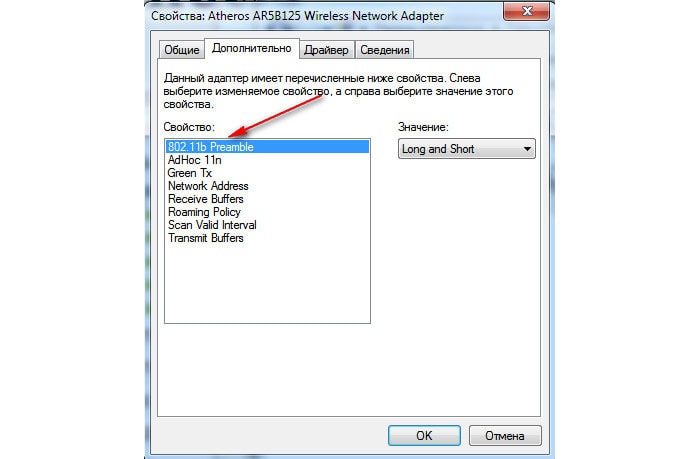
Výberom tejto možnosti umožníte zariadeniu preniesť na vyššiu rýchlosť prenosu dát a výrazne zvýšiť rýchlosť internetu cez Wi-Fi. Bude však musieť k nemu pripojiť miniaplikácie, ktoré pracujú s normou N.
Ako zvýšiť rýchlosť internetu cez wifi router: výber kanálov
Váš sused používa aj bezdrôtový smerovač, ale používa n-štandardný b-režim kompatibilný. Kanál susedného smerovača je prvý a váš tretí - potom priepustný kanál vášho smerovača zažije rušenie od suseda, pretože sa ich kanály pretínajú. Vďaka tomu dostanete smerovač pomocou slabšej rýchlosti internetu. Ak chcete vyriešiť tento problém, budete musieť vybrať iný kanál prenosu údajov.
Kanál je na karte konfigurovaný nastavenie Wi-fi bezdrôtový smerovač.
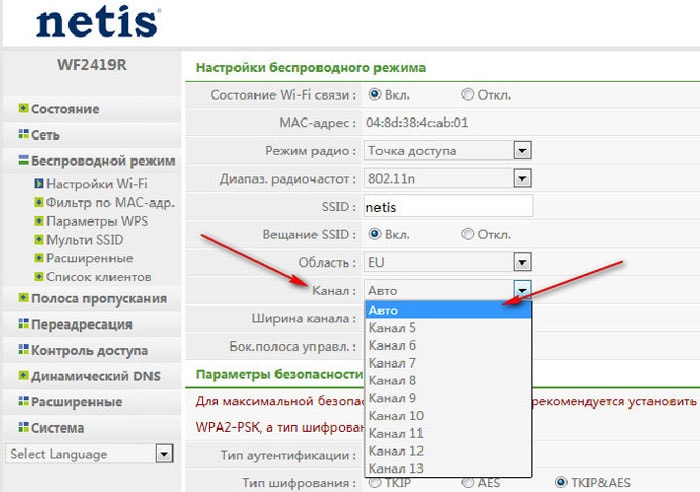
Tu je rozbaľovací zoznam kanálov. Je lepšie, samozrejme, nechať voľbu kanálu na svedomí samotného zariadenia nastavením možnosti Auto. V prípade potreby môžete vybrať požadovaný kanál.
Prečo je rýchlosť smerovača menšia ako kábel?
Wi-fi Multimédiá
Parameter WMM úzko súvisí s parametrom QoS (Quality of Service), ktorý sa používa na zabezpečenie lepšia kvalita prenos dát pri práci s aplikáciami VoIP, streaming video. Sieťové pakety takýchto aplikácií sú prioritou pre spracovanie kvôli potrebe zabezpečiť stabilnejšiu prevádzku multimediálnych aplikácií - mali by pracovať s menším počtom chýb.
Routery Netis alebo TP-Link majú túto funkciu. Musí sa povoliť a nachádzať v nastaveniach Wi-fi.
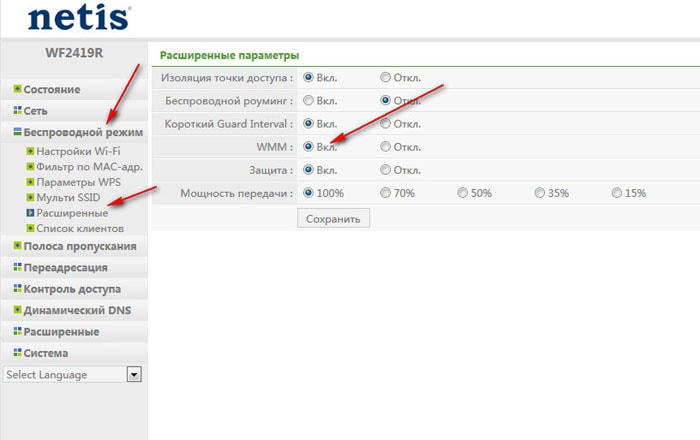
V týchto routeroch sa zobrazuje ako samostatné prepínacie tlačidlo. Začiarknutím jeho políčka je možné použiť možnosť WMM. Tiež by mala podporovať bezdrôtový adaptér výpočtovej.
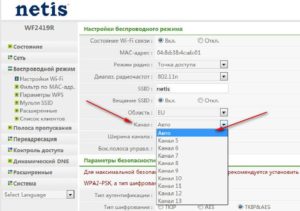
Zníženie šírky kanálu
V niektorých prípadoch môže byť rýchlosť prenosu paketov cez sieť zvýšená znížením šírky kanálu. Na zvýšenie šírky pásma siete sa vývojári normy IEEE 802.11n rozhodli rozšíriť kanál z 20 MHz na 40 MHz. Používanie širokopásmových kanálov nie je však vždy opodstatnené v biotopoch občanov. Rozšírený dosah často vedie k opačnej situácii - rýchlosť siete Wi-Fi je znížená.
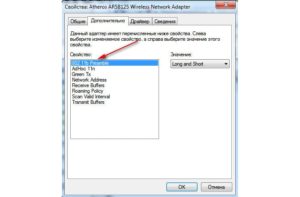
A smerovače s bezdrôtový režim Štandardne sú nakonfigurované tak, aby používali presne širokopásmové kanály.


















